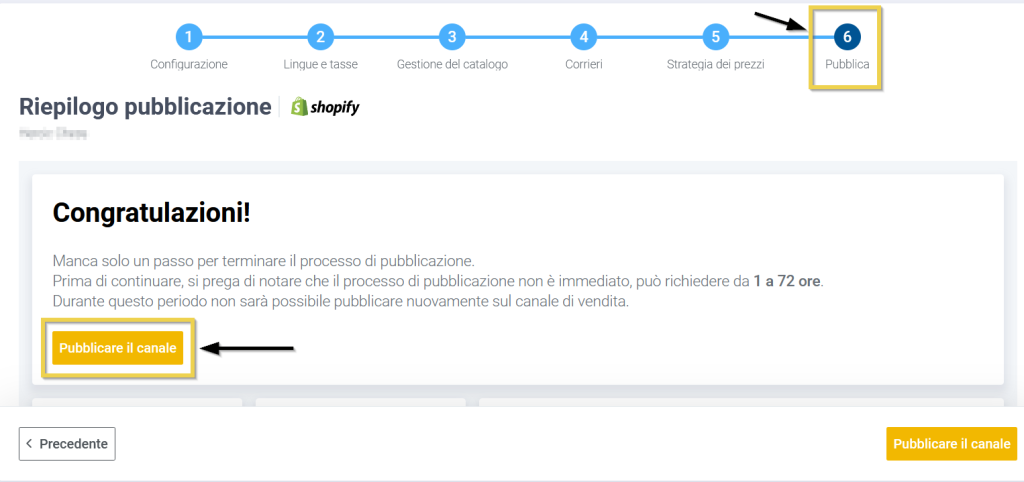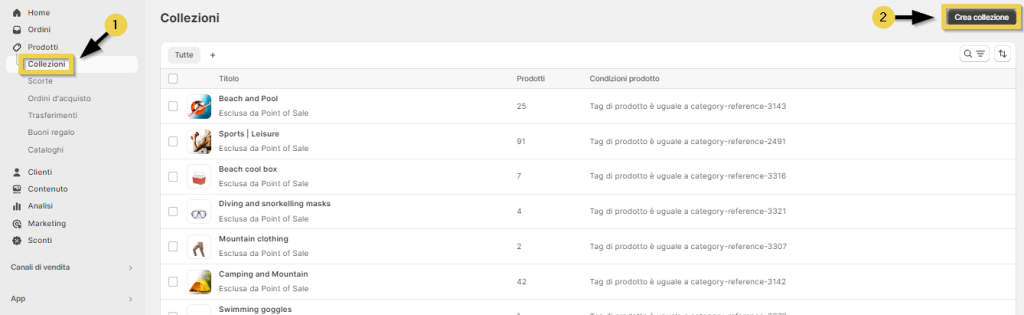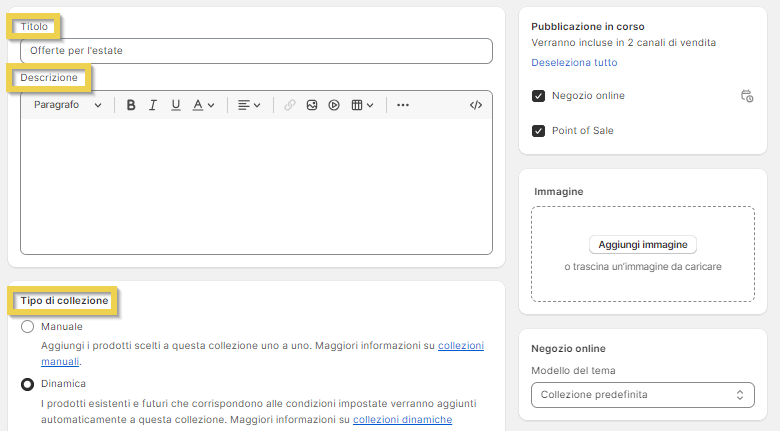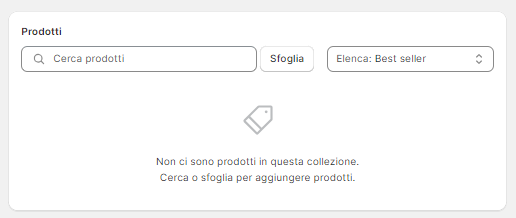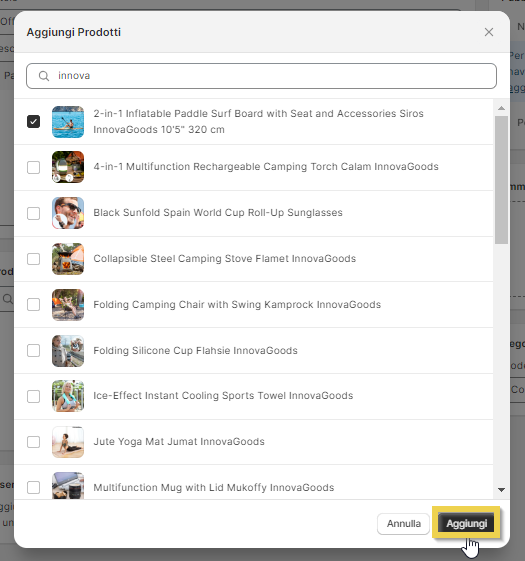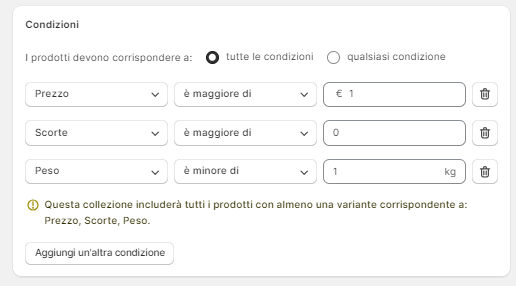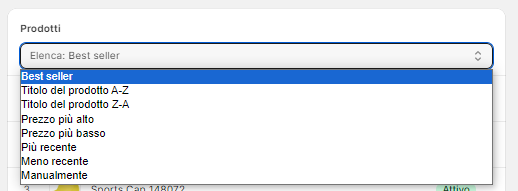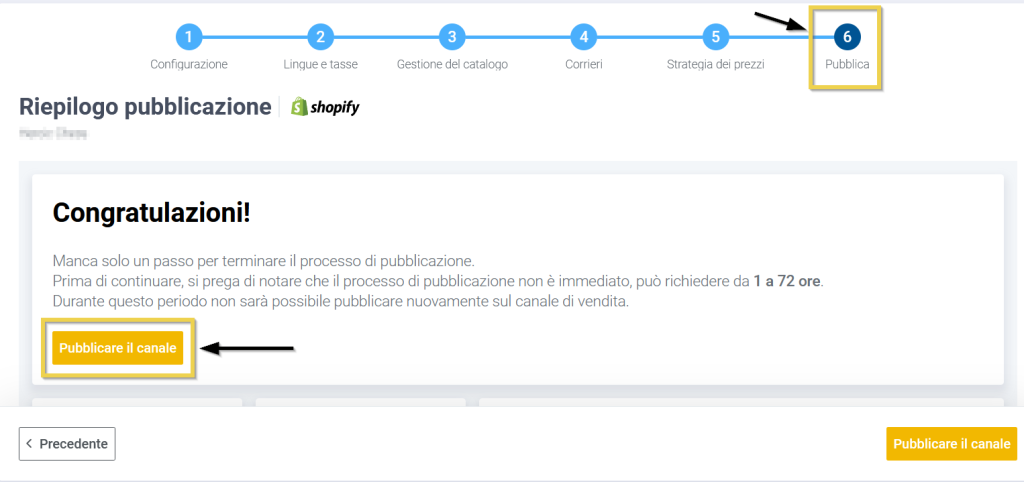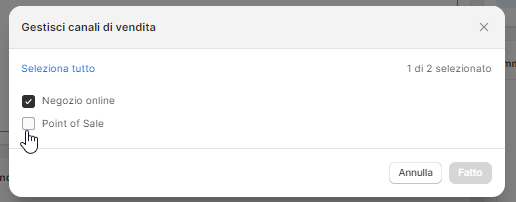L’organizzazione e la presentazione dei prodotti sono aspetti fondamentali per attirare i clienti e aumentare le vendite. È qui che le collezioni Shopify svolgono un ruolo cruciale. In questa guida, vi spiegheremo tutto ciò che bisogna sapere sulle collezioni Shopify e su come possono beneficiare il vostro negozio.
Prima di immergerci nei dettagli, è essenziale comprendere la distinzione tra una collezione manuale e una collezione dinamiche. Entrambe le opzioni consentono di raggruppare i prodotti in modo organizzato, ma il loro approccio e il metodo di creazione differiscono in modo significativo.
1. Collezione Manuale: il vostro tocco personale
Le collezioni manuali sono create e gestite direttamente da voi, dandovi il pieno controllo su quali prodotti sono inclusi in ciascuno di essi. Questa opzione è ideale quando si desidera selezionare con attenzione un numero ridotto di prodotti specifici. Immaginate di avere una categoria di prodotti a tema speciale, come “Offerte Estive”. In tal caso, una collezione manuale vi consentirà di mostrare solo gli articoli più pertinenti e attraenti per i vostri clienti.
2. Collezione Dinamica: Semplificare la gestione
Le collezioni dinamiche sono organizzate automaticamente da Shopify in base ai criteri e alle condizioni da voi definiti. Queste collezioni vengono aggiornate automaticamente quando si aggiungono o si eliminano prodotti sul negozio, risparmiando tempo e fatica nella gestione manuale.
Le collezioni dinamiche sono ideali quando si dispone di un’ampia varietà di prodotti e si desidera classificarli automaticamente in base a determinati attributi, come etichette, prezzi, inventario e altro.
3. Come creare una nuova collezione
Prima di creare una nuova collezione in Shopify, è importante attivare, dalla Multi-Channel integration Platform, l’opzione Disattivare la sincronizzazione automatica delle categorie di menú in Personalizzare le categorie del Menù (sotto Configurazione aggiuntiva in Gestione del catalogo) e procedere a una nuova pubblicazione.
In questo modo, eviterai che il sistema sovrascriva le modifiche apportate alle collezioni del tuo negozio.
Una volta terminato il processo di pubblicazione della Multichannel, accedere al negozio Shopify e cliccare sulla scheda Collezioni sul menù di navigazione.
Quindi cliccare su Creare collezione.
Configurare i dettagli della collezione:
- Nome della collezione.
- Descrizione (opzionale).
- Tipo di collezione: scegliere tra Manuale o dinamica, in base alle vostre esigenze e preferenze.
Se avete scelto di creare una collezione manuale, potrete aggiungere prodotti specifici dalla sezione Prodotti disponibili.
Per aggiungere i prodotti, individuare quelli che si desidera includere e cliccare sul pulsante Aggiungere.
Se si opta per una collezione dinamica, bisognerà impostare criteri di filtraggio in modo che Shopify selezioni automaticamente i prodotti che soddisfano tali requisiti. È possibile configurare fino a 60 condizioni in base a categorie, tag, prezzi, disponibilità e altri attributi.
Non dimenticare di cliccare sul pulsante Salvare una volta completata la configurazione della vostra collezione.
Sia nelle collezioni manuali che nelle collezioni dinamiche, c’è la possibilità di ordinare i prodotti come si preferisce, per personalizzare ulteriormente le vostre collezioni, evidenziare alcuni prodotti e offrire ai vostri clienti una migliore esperienza di acquisto.
4. Aggiungere un prodotto a una collezione manuale dalla scheda del prodotto
Inoltre, è possibile aggiungere un prodotto a una collezione dalla scheda del prodotto. Questo non è possibile solo per le collezioni manuali.
Per fare ciò, accedere a Prodotti dal menù laterale e aprire il prodotto che si desidera aggiungere a una collezione manuale.
Nella sezione Collezioni all’interno della scheda del prodotto, selezionare la collezione in cui si desidera includere il prodotto e cliccare su Salvare.
Il prodotto sarà ora nella collezione selezionata.
5. Nascondere le collezioni di BigBuy.
Ogni prodotto offerto è associato a una o più categorie specifiche di BigBuy. Queste collezioni vengono visualizzate automaticamente sul vostro negozio quando si importano i prodotti. Se in qualsiasi momento si decide di rimuovere le nostre collezioni, è importante notare che torneranno automaticamente. Per questo motivo, vi consigliamo di nasconderle, piuttosto che eliminarle, seguendo queste istruzioni che vi forniremo in seguito.
Prima di nascondere le collezioni, non dimenticare di attivare, dalla Multi-Channel Integration Platform, l’opzione Disattivare la sincronizzazione automatica delle categorie di menú in Personalizzare le categorie del Menù (sotto Configurazione aggiuntiva in Gestione del catalogo).
In tal modo, impedirai al sistema di sovrascrivere eventuali modifiche apportate alle collezioni sul tuo negozio.
Una volta terminato il processo di pubblicazione, potrete nascondere le collezioni che non si vuole vengano visualizzate sul vostro negozio.
Per fare ciò, seguire queste istruzioni:
Sul pannello di controllo di Shopify, cliccare su Collezioni, all’interno di Prodotti, e selezionare la collezione che si desidera gestire.
Facendo click su Gestire, vi verranno presentati i canali di vendita disponibili; deselezionare quelli da cui si desidera nascondere la collezione, in modo che non sia visibile.
Fare click su Fine per salvare le modifiche.
Infine, assicuratevi di salvare le modifiche apportate facendo click su Salvare.
Vi consigliamo di consultare anche la nostra Academy sulla creazione di tag su Shopify. I tag sono un potente strumento per integrare la creazione di nuove collezioni. Questi possono aiutare a migliorare la navigazione dei clienti, ottimizzare la gestione dei prodotti e personalizzare l’esperienza di acquisto.




 Contatto
Contatto